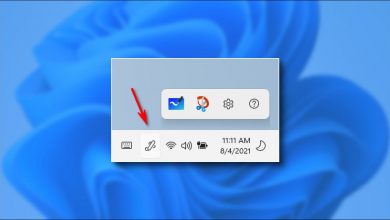كيف تعرف ما إذا كانت برامج التشغيل مثبتة في نظام التشغيل Windows 10؟ – طريقة بسيطة

الشيء الذي يحدث عادةً في كثير من الأحيان عند تثبيت نظام التشغيل Windows الخاص بنا هو أنه يحتوي على برامج تشغيل قديمة أو غير مثبتة، وذلك لأنه ليست كل إصدارات Windows وأجهزة الكمبيوتر متماثلة.
لذلك، يجب علينا التأكد من برامج التشغيل المتوفرة لدينا وتلك التي نحتاجها. ولكن ماذا يحدث إذا لم نعرف برامج التشغيل المثبتة على جهاز الكمبيوتر الخاص بي؟ وفي هذا الدليل الصغير نعرض لك ذلك بطريقة سهلة وبسيطة للغاية.

كيفية عرض جميع برامج التشغيل المثبتة في نظام التشغيل Windows 10؟
طريقة عرض برامج التشغيل المثبتة أو المفقودة على جهاز الكمبيوتر الخاص بنا هي عن طريق الوصول إلى التكوين، حيث يتم إدراجها ويكتشف Windows لدينا أي منها تم تثبيته وأي منها مفقود. إذا كنت تريد معرفة كيفية الوصول إلى القائمة المذكورة، فيجب عليك اتباع سلسلة صغيرة من الخطوات، الموضحة أدناه:
- على سطح مكتب Windows، نضغط على الأزرار الموجودة على لوحة المفاتيح الفعلية “Windows + E”.
- يتم فتح مستكشف الملفات، ونذهب إلى جهاز الكمبيوتر الخاص بنا وننقر بزر الماوس الأيمن ونحدد خيار “إدارة”.
- من خلال إدخال هذا الخيار، سنصل إلى إدارة المعدات، وعلينا الذهاب إلى مدير الأجهزة، الموجود على الجانب الأيسر من الشاشة.
- يعرضون لنا هناك قائمة كبيرة تحتوي على جميع برامج التشغيل المثبتة والمفقودة على نظامنا.
كيفية تحديث برامج تشغيل جهاز الكمبيوتر الخاص بي؟
لحسن الحظ، لدى Windows أداة تعمل على تحديث جميع برامج التشغيل التي نختارها تلقائيًا، ويتم ذلك من إدارة الكمبيوتر، للقيام بذلك يجب عليك اتباع سلسلة من الخطوات الموضحة أدناه:
- انقر بزر الماوس الأيمن على جهاز الكمبيوتر الخاص بك واضغط على زر الإدارة.
- ضمن إدارة المعدات، نصل إلى قسم “مسؤول الجهاز”.
- نبحث عن برنامج التشغيل الذي نريد تحديثه في القائمة التي تظهر لنا.
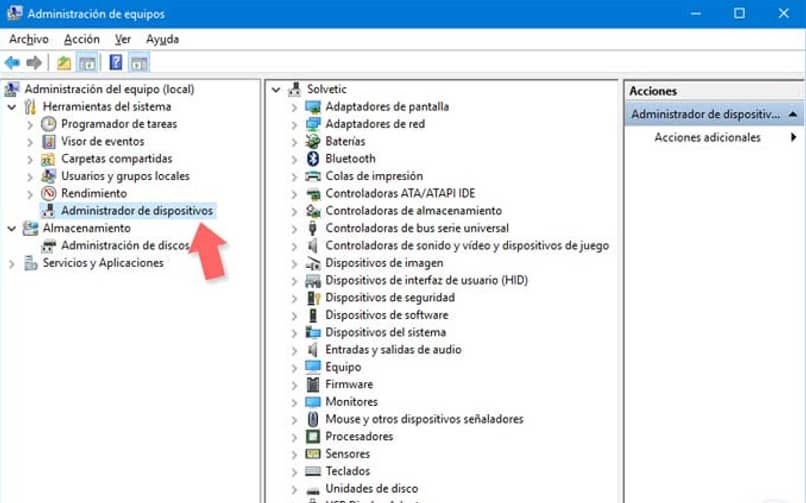
- بمجرد العثور على برنامج التشغيل، نضغط عليه بزر الماوس الأيمن ونضغط على المكان الذي يقول “تحديث برنامج التشغيل”.
- نختار الخيار الذي يقول “البحث عن برامج التشغيل تلقائيًا”.
- ننتظر حتى يعثر Windows على تحديث ويقوم بتحديث برنامج التشغيل تلقائيًا.
أين يمكنني تنزيل برامج التشغيل التي يحتاجها جهاز الكمبيوتر الخاص بي؟
هناك عدة طرق لتنزيل برامج التشغيل المفقودة في نظام التشغيل الخاص بنا، إما باستخدام برامج للبحث عنها جميعًا تلقائيًا أو من مواقع الويب المجانية المختلفة، أحد أكثر الطرق استخدامًا هو DevID، والذي يسمح لك بتنزيل أو تحديث برامج التشغيل بدون برامج في نظام التشغيل Windows 10 من خلال معرف الأجهزة الخاصة بهم . إذا أردت معرفة كيفية الحصول على هذا المعرف عليك اتباع الخطوات التالية:
- ضمن مستكشف الملفات، انقر بزر الماوس الأيمن على جهاز الكمبيوتر الخاص بك وافتح الإدارة.
- انتقل إلى مدير الأجهزة وابحث عن الأجهزة التي تحتوي على علامة “X” أو علامة تعجب “!”.
- انقر بزر الماوس الأيمن على أحد برامج التشغيل هذه وانتقل إلى الخصائص.
- في نافذة التفاصيل، نضغط على خيار الخاصية ونبحث في القائمة المنسدلة عن “Hardware ID”.
- نقوم بنسخ أي من القيم التي تظهر وندخل إلى صفحة DevID الرسمية.
- في شريط البحث، نلصق المعرف الذي نسخناه ونضغط على زر البحث.
- نختار أحد برامج التشغيل ونقوم بتنزيله، ويجب أن يكون 32 أو 64 بت حسب جهاز الكمبيوتر الخاص بنا.
- يتم تنزيل مجلد يحتوي على ملفات، ونقوم بتثبيتها عن طريق تشغيل برنامج التثبيت أو من أداة “استعراض جهاز الكمبيوتر الخاص بي بحثًا عن برامج التشغيل” .
كيف أعرف إذا قمت بتثبيت جميع برامج تشغيل الشبكة؟
هناك طريقة سهلة وبسيطة للغاية لمعرفة ما إذا كان لديك برامج تشغيل الشبكة مثبتة أم لا، وهي التحقق من رمز Wifi، نظرًا لعدم وجود برنامج التشغيل هذا، سيظهر الرمز المذكور مع علامة “X” ، ويمكننا أيضًا توصيل كابل Ethernet بجهاز الكمبيوتر الخاص بنا، إذا ليس لدينا اتصال بالإنترنت، وذلك لأننا لم نذكر برنامج التشغيل، ويمكن أيضًا رؤية برامج التشغيل هذه في مدير الأجهزة.
برامج تشغيل الصوت أو الفيديو
من ناحية أخرى، إذا أردنا معرفة ما إذا كنا نفتقد برامج تشغيل الصوت والفيديو، فالأمر بسيط مثل التحقق من دقة شاشتنا، نظرًا لعدم وجود برنامج تشغيل، سيتم رؤيتها بدقة منخفضة جدًا، بالنسبة للصوت الجزء، الأمر بسيط مثل التحقق من رمز مستوى الصوت، إذا كان يحتوي على علامة “X” بجواره، أو لم يظهر رمز Realtek ، فذلك لأنه يتعين علينا تنزيل برنامج التشغيل المذكور.
برامج تشغيل للماسحات الضوئية والطابعات والفئران ولوحات المفاتيح
يتم التحقق من برامج تشغيل الأجهزة مثل لوحات المفاتيح والطابعات وأجهزة الماوس وغيرها من خلال توصيلها بجهاز الكمبيوتر الخاص بنا والوصول إلى مدير الأجهزة. إذا كان جهازنا لا يعمل بشكل صحيح وبجوار اسمه نرى علامة تعجب “!” ، فسيتعين علينا تنزيل برنامج التشغيل المذكور أو تحديثه.
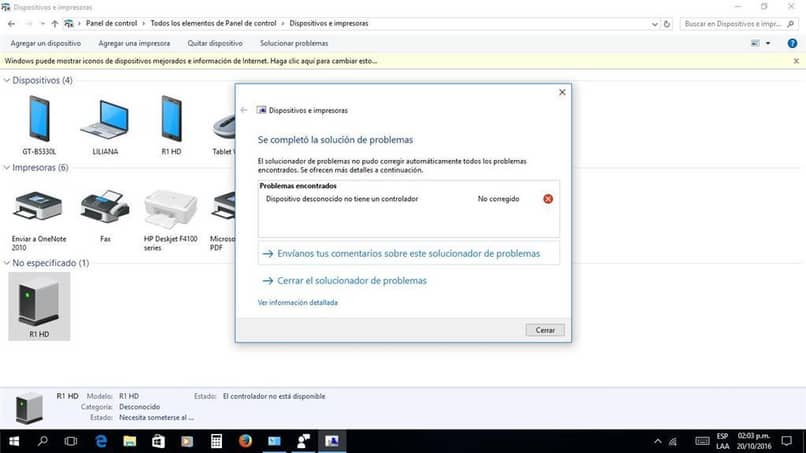
إذا واجهتك أي مشكلة في تثبيت برامج التشغيل على جهاز الكمبيوتر الذي يعمل بنظام Windows 10 لأي سبب من الأسباب، فننصحك بالاتصال بالدعم الفني لـ Microsoft Windows ، والذي سيساعدك على حل مشكلتك في أقرب وقت ممكن، عبر البريد الإلكتروني أو تحديثات النظام المستقبلية، بالإضافة إلى الحصول على موظفين متخصصين في هذا الموضوع.